Denver usuwanie z komputera jest całkowicie

- 3930
- 92
- Janusz Baranowski
Jeśli Twoja aktywność jest w jakikolwiek sposób połączona z opracowywaniem witryn, będziesz mieć willy-nie-choć z serwerem lokalnym. Wykluczając to, po prostu nie możesz przetestować szablonu WordPress. Denver to program, który zapewnia debugowanie skryptów bezpośrednio w sieci lokalnej. Pomimo faktu, że jest dla ciebie dobrym asystentem, nadal mogą pojawić się sytuacje, gdy musisz się z nim pożegnać, ale jak całkowicie usunąć Denver z komputera, wielu nie wie, wielu nie wie.

Usuwanie Denwer za pomocą komputera całkowicie występuje zgodnie z ustalonym zamówieniem.
Usunięcie Denwer jest mile widziane, gdy potrzeba jej jest wykluczona. Moim zdaniem na takie rozwiązanie może mieć bardziej interesujący, który jest tym samym oprogramowaniem podobnym pod względem funkcji.
Możesz także całkowicie porzucić Denver, jeśli ogólnie nie jesteś wymagany dla takiego oprogramowania. I biorąc pod uwagę fakt, że nadal zajmuje wolną przestrzeń komputera, naprawdę przydatne jest usunięcie Denver z komputera.
Proces usuwania
Jeśli podjąłeś taką decyzję, ale nie wiesz, jak ją wdrożyć, jak usunąć Denwer z komputera, początkowo narysuj przydatne informacje, aby później wszystkie działania były wykonywane tak dokładnie i nienagannie, jak to możliwe. Proces usuwania aplikacji Denver obejmuje usunięcie plików i dysku wirtualny. Dopiero po tych dwóch manipulacjach będziesz zadowolony z osiągniętego wyniku.
Usunięcie pliku
Jeśli pomyślnie usuwasz inne aplikacje, możesz początkowo zdecydować, że możesz wykonać taką procedurę zgodnie ze zwykłym schematem. Niestety, przy pierwszej próbie będziesz rozczarowany i oszołomiony, ponieważ plik odinstalowany znany ci z Extension Exe na pewno nie będzie w stanie wykryć, bez względu na to, jak wełniasz zawartość folderu.
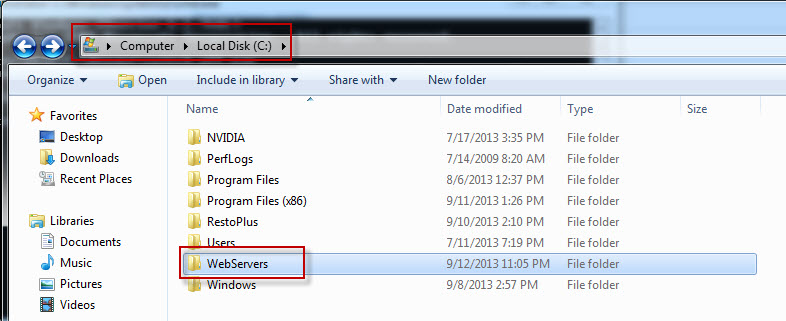
Po tak daremnych wyszukiwaniach będziesz miał pytanie, jak usunąć Denwer w systemie Windows 7, jeśli nie ma pliku deinstal. Nawiasem mówiąc, w folderze oprogramowania nie ma takiego pliku deinstal, który znajduje się w menu „Start”. Nie należy jednak w ogóle rozpaczać, nie rozumiejąc, jak usunąć Denver w systemie Windows 7. Na pierwszy rzut oka wszystko nie jest tak trudne.
Początkowo musisz wskazać sam program, że nie potrzebujesz już jego pracy. Aby to zrobić, musisz wybrać jedną z opcji:
- Otwórz program i kliknij w nim przycisk „Stop Denver”;
- Kliknij plik z Nazwa Stop i Extension EXE.
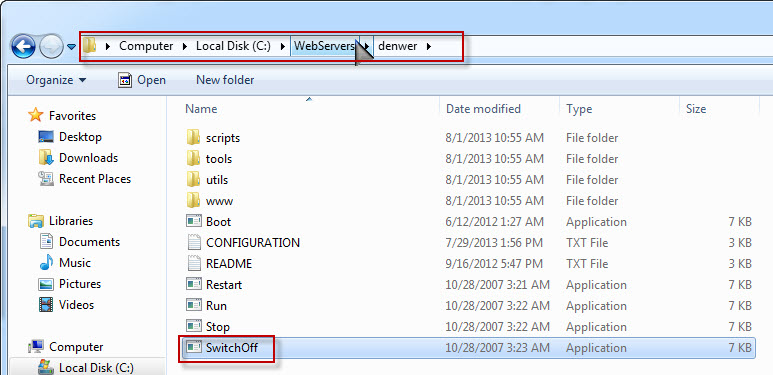
Po zatrzymaniu programu musisz teraz wyeliminować sam folder. Ważne jest jednak, aby wziąć pod uwagę, że pliki serwerowe zostały automatycznie zapisane w tym folderze, więc nie zakłóca się z bazami danych MySQL MySQL. Jeśli odrzucisz takie zalecenia, bądź zbyt leniwy, aby wykonać kopię zapasową, to natychmiast po „powiedzeniu” z Denwer na zawsze znajdziesz utratę zarówno swoich witryn, jak i baz danych. Zgadzam się, że strata będzie rzeczywiście nieodwracalna.
Tak więc, badając zalecenia dotyczące usunięcia Denvera, musisz pamiętać, że nie zakłóca on niektórych działań ostrzegawczy.
Usuwanie dysku wirtualnego
W trakcie tego programu automatycznie tworzy dysk wirtualny, który w większości przypadków, z bardzo rzadkimi wyjątkami, jest oznaczony literą łacińską „Z”. Oczywiście po zbadaniu zaleceń dotyczących usunięcia Denwer w systemie Windows 10 lub 7, jesteś pełen nadziei, że razem z folderem i wszystkie pliki znikną automatycznie, a ten dysk wirtualny. Jaka będzie twoja niespodzianka, gdy po wykonaniu manipulacji okazuje się, że Z CD nadal istnieje na twoim komputerze.

Znowu nie ma w tym nic strasznego i problematycznego. Uzyskaj kolejną część przydatnych informacji na temat usunięcia lokalnego dysku Z Denver, a zrozumiesz, że możesz to zrobić z taką procedurą.
Kliknij przycisk „Start”, podmenu otworzy się, u dołu którego linia będzie „Wykonaj”, wprowadź polecenie „Podp. /D”, nie zmieniając niczego oprócz przypadków, gdy twój dysk wirtualny jest, przeciwny do zwykłego etykietowania, wskazano kolejny list. W takim przypadku zamiast litery „Z” wprowadź ten, pod którym wskazano Twój wirtualny dysk. Teraz pozostaje kliknięcie klawisza „Enter”.
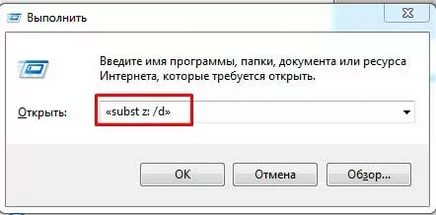
Jak widać, nie ma trudności z wykonywaniem takich technicznych manipulacji. I wcale nie zatrzymuje się, aby spojrzeć na „automatyczne ładowanie”, aby usunąć pozostałe etykiety „nieożywione”. Kliknij przycisk „Start”, przejdź do parametru „Wszystkie programy”, znajdź sekcję „Automobile”, uważnie sprawdź, czy istnieją ślady programu, które zlikwidowałeś. Jeśli zostaniesz, pożegnaj się z nimi, po prostu je usuń.
Po badaniu algorytmu, jak usunąć płytę Z Denwer i sam program, możesz niezależnie, bez pomocy z zewnątrz, łatwo jest przeprowadzić takie manipulacje na poziomie zawodowym.

